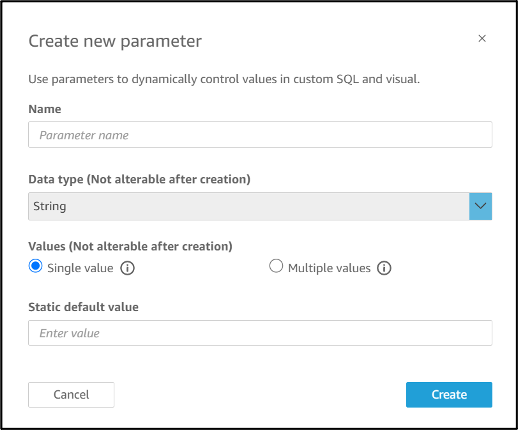Le traduzioni sono generate tramite traduzione automatica. In caso di conflitto tra il contenuto di una traduzione e la versione originale in Inglese, quest'ultima prevarrà.
Utilizza le seguenti procedure per iniziare a utilizzare i parametri del set di dati.
Creazione di un nuovo parametro del set di dati
-
Dalla pagina QuickSight iniziale, scegli Set di dati a sinistra, scegli i puntini di sospensione (tre punti) accanto al set di dati che desideri modificare, quindi scegli Modifica.
-
Nella pagina Set di dati visualizzata, scegli Parametri sulla sinistra, quindi fai clic sull'icona (+) per creare un nuovo parametro del set di dati.
-
Nella finestra a comparsa Crea nuovo parametro che appare, inserisci un nome per il parametro nella casella Nome.
-
Nel menu a discesa Tipo di dati, scegli il tipo di dati desiderato per il parametro. I tipi di dati supportati sono
String,Integer,NumbereDatetime. Questa opzione non potrà essere modificata dopo la creazione del parametro. -
Per Valore predefinito, immetti il valore predefinito che desideri assegnare al parametro.
Nota
Quando associ un parametro del set di dati a un parametro di analisi, è possibile scegliere un valore predefinito diverso. In questo caso, il valore predefinito configurato qui sarà sovrascritto dal nuovo valore predefinito.
-
Per Valori, scegli il tipo di valore che desideri assegnare al parametro. I parametri a valore singolo supportano menu a discesa a selezione singola, campi di testo e controlli elenco. I parametri a valori multipli supportano i controlli di menu a discesa a selezione multipla. Questa opzione non potrà essere modificata dopo la creazione del parametro.
-
Al termine della configurazione del nuovo parametro, scegli Crea per crearlo.